XanMod est une alternative libre et open-source à usage général du noyau Linux au noyau standard avec Fedora 35. Il propose des paramètres personnalisés et de nouvelles fonctionnalités et est conçu pour fournir une expérience de bureau réactive et fluide, en particulier pour le nouveau matériel.
XanMod est populaire parmi les exigences de Linux Gaming, de streaming et de latence ultra-faible et possède souvent les derniers noyaux Linux avant d'atterrir sur Fedora.
L'installation d'un noyau tiers peut être pour vous pour les utilisateurs cherchant à mettre à jour leur noyau système et ne souhaitant pas installer de noyaux ou utiliser manuellement les référentiels testing/unstable.
Pour plus d'informations sur XanMod Kernel avant l'installation, visitez la page d'informations sur les fonctionnalités de XanMod Kernel.
Dans le didacticiel suivant, vous apprendrez comment installer le dernier noyau XanMod sur votre système Fedora Linux 35.
Prérequis
- OS recommandé : Fedora Linux 35.
- Compte utilisateur : Un compte utilisateur avec un accès sudo ou root.
Le didacticiel utilisera le terminal, qui se trouve dans le menu des applications de votre émission.
Exemple :
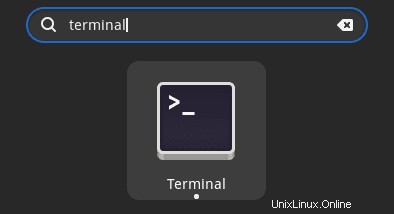
Mettre à jour le système d'exploitation
Mettez à jour votre Fedora système d'exploitation pour s'assurer que tous les packages existants sont à jour :
sudo dnf upgrade --refresh -yLe tutoriel utilisera la commande sudo et en supposant que vous avez le statut sudo .
Pour vérifier le statut sudo sur votre compte :
sudo whoamiExemple de sortie montrant l'état de sudo :
[joshua@fedora ~]$ sudo whoami
rootPour configurer un compte sudo existant ou nouveau, visitez notre tutoriel sur Ajouter un utilisateur aux Sudoers sur Fedora .
Installation du noyau XanMod
La première tâche consiste à activer le référentiel Copr rmnscnce/kernel-xanmod. Dans votre terminal, utilisez la commande suivante.
sudo dnf copr enable rmnscnce/kernel-xanmod -yAvec le référentiel Copr maintenant activé, vous pouvez installer le noyau XanMod.
sudo dnf in kernel-xanmod-edgeExemple de résultat :
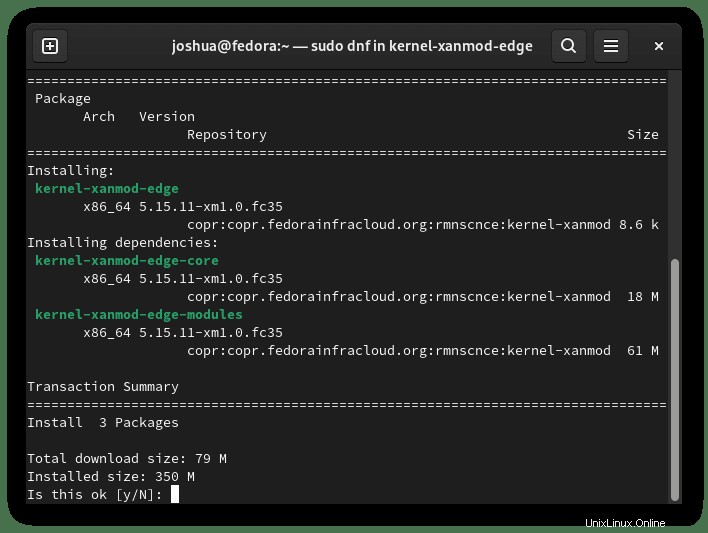
Tapez Y, puis appuyez sur la TOUCHE ENTRÉE pour continuer.
Lors de l'installation, vous serez invité à importer la clé GPG pour vérifier l'authenticité des packages installés.
Exemple :
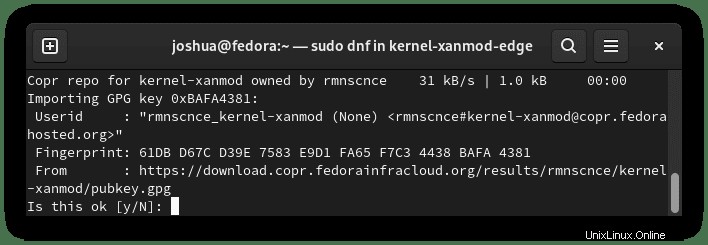
Tapez Y, puis appuyez sur la TOUCHE ENTRÉE pour terminer l'installation.
Notez que vous pouvez également installer des packages facultatifs .
Facultatif. Installez XanMod Edge Kernel avec LLVM+Clang avec LTO complet :
sudo dnf in kernel-xanmod-exptlUne fois installé, vous devez redémarrer votre PC, ce que vous pouvez faire rapidement dans la fenêtre du terminal.
rebootUne fois de retour sur votre système, vérifiez l'installation.
hostnamectlOu vous pouvez utiliser la commande de version cat.
cat /proc/versionExemple de résultat :
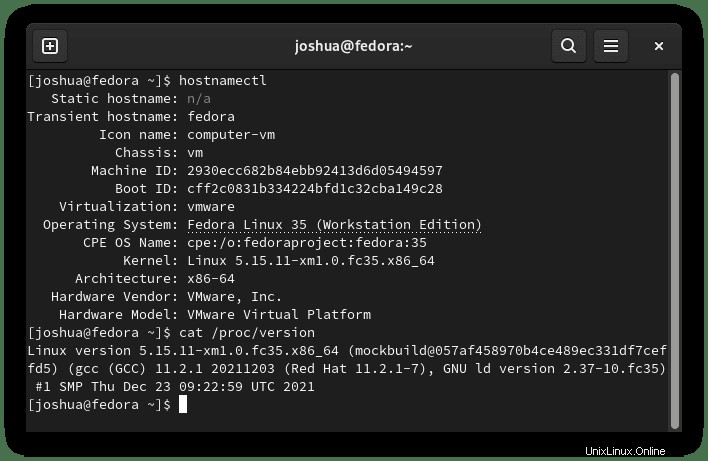
N'oubliez pas que ce numéro de version sera différent dans le temps et que le noyau XanMod reçoit des mises à jour en permanence.
Mettre à jour le noyau XanMod
Pour maintenir à jour le noyau Linux que vous avez installé avec XanMod, vous exécuterez les commandes standard de mise à jour et de mise à niveau dnf.
Pour vérifier les mises à jour.
sudo dnf upgradeSi une mise à niveau est disponible.
sudo dnf upgradeAlternativement, les utilisateurs doivent utiliser le upgrade –refresh commande, qui est plus rapide et plus précise.
sudo dnf upgrade --refreshSupprimer (désinstaller) le noyau XanMod
Pour supprimer XanMod Kernel, utilisez la commande suivante.
sudo dnf remove kernel-xanmod-edgeExemple de résultat :
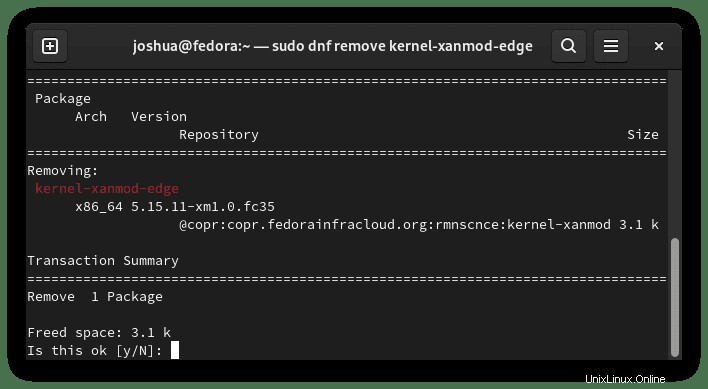
Tapez Y, puis appuyez sur la TOUCHE ENTRÉE pour continuer.
Cependant, vous remarquerez après le redémarrage que le noyau XanMod reste. Pour le supprimer complètement de votre système, vous devez désactiver le référentiel, réinstaller le noyau Fedora Linux d'origine et rechercher les packages du noyau XanMod à supprimer en dernier.
Tout d'abord, désactivez le référentiel Copr à partir duquel XanMod a été installé.
sudo dnf copr disable rmnscnce/kernel-xanmod -yEnsuite, réinstallez les packages Fedora Kernel.
sudo dnf reinstall kernel*Exemple de résultat :
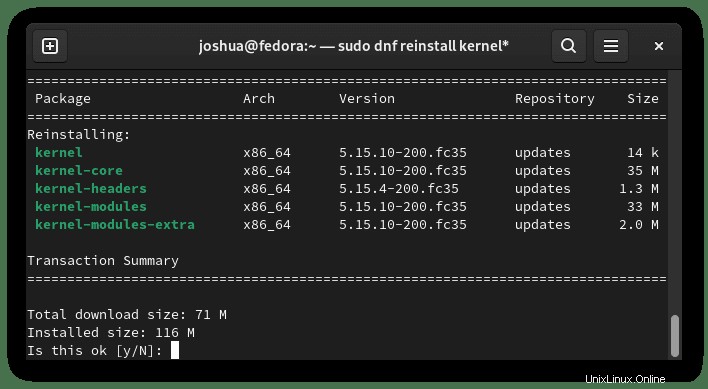
Tapez Y, puis la TOUCHE ENTRÉE pour continuer et réinstaller le noyau Fedora par défaut.
Ensuite, redémarrez votre PC.
rebootDe retour dans votre système, revérifiez la version du noyau installée sur votre système Fedora 35.
cat /proc/versionExemple de résultat :
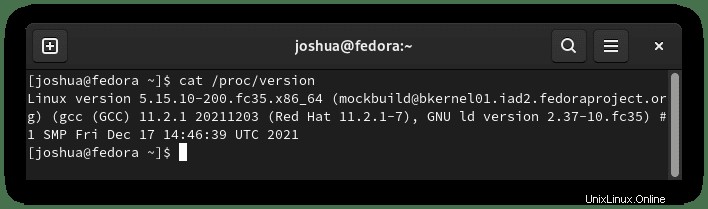
Ensuite, confirmez que les noyaux d'origine sont installés uniquement à l'aide de la commande rpm -qa .
rpm -qa | grep `uname -r`Exemple de résultat :
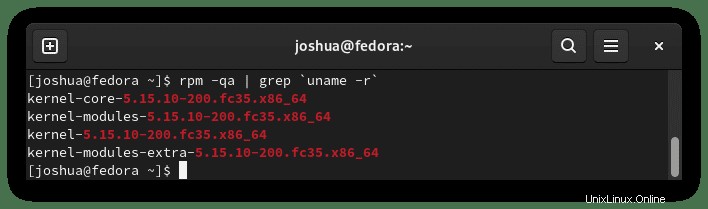
Félicitations, vous avez restauré le noyau système original par défaut de Fedora 35 et supprimé entièrement le noyau XanMod.